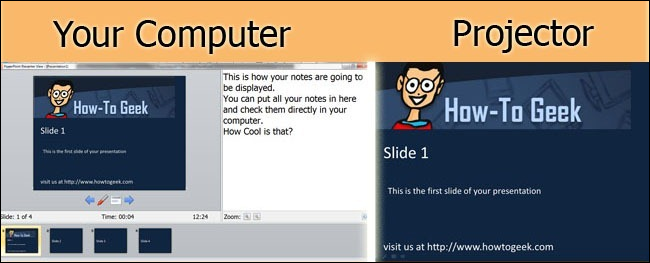Једна од карактеристика ПоверПоинта је његова играмузика током презентације. Додавање музике у презентацију је једноставно, али за коришћење песме из ваше иТунес библиотеке је потребно неколико додатних корака. Ево како се користи иТунес музика у ПоверПоинту.
Конвертовање иТунес-ових ААЦ датотека у МП3
Када купујете песму из иТунес продавнице,стиже у вашу библиотеку као ААЦ датотеку од 256 кбпс. Не постоји аргумент да овај формат датотеке није популаран. Као што сте можда и нагађали, ПоверПоинт не подржава ову врсту датотеке. Па како користите музику из иТунес библиотеке у својој презентацији? Морате да претворите датотеке у МП3 формат.
Да бисте то учинили, отворите иТунес, одаберите картицу „Едит“ и из падајућег менија одаберите „Преференцес“.

Појавиће се прозор „Опште поставке“. На картици „Опште“ изаберите „Увези поставке“.

Изаберите стрелицу поред опције „Увези користећи“ и са листе одаберите „МП3 Енцодер“. Кликните на „Ок.“

Затим изаберите песму из своје библиотеке коју желите да користите у ПоверПоинт презентацији. У овом примјеру користићемо издање Килеа Ландрија о теми Ховл'с Мовинг Цастле.

Након одабира, пријеђите на картицу "Филе" и с падајућег изборника одаберите "Претвори".

Затим у подменију одаберите „Цреате МП3 Версион“.

Сада ћете видети копију исте песме у вашој библиотеци.

Проверите да ли је у ствари МП3 датотека. Кликните десним тастером миша и на менију одаберите „Информације о песми“.

Идите на картицу „Датотека“ и проверите информације поред „Формат“. Ако пише „МПЕГ-1, Лаиер 3“, успешно сте конвертовали датотеку.

Алтернативно, можете да проверите формат датотеке тако што ћете се померити до локације датотеке у програму Виндовс Екплорер. Пут датотека је обично:
C:UsersusernameMusiciTunesiTunes MediaMusic
Додавање музике у ПоверПоинт
Сада можете додати МП3 датотеку у ПоверПоинтпрезентација. Да бисте то учинили, отворите ПоверПоинт и помичите се до слајда на који желите да уметнете песму. Затим идите на групу „Медији“ на картици „Уметање“ и изаберите „Аудио“. Из падајућег менија који се појави изаберите „Аудио на мом рачунару“.
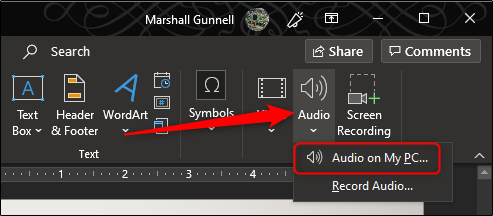
Дођите до горе наведеног пута датотеке да бисте пронашли недавно конвертирану МП3 датотеку. Одаберите датотеку, а затим одаберите "Убаци".

Постоји и неколико начина за прилагођавање звука уметнутог у презентацију. Помоћу ових савета направите савршену презентацију.
ПОВЕЗАН: Како паузирати звук на ПоверПоинт презентацији